다음과 같은 가상 머신에 Windows 10 평가 또는 테스트를 설치해야하는 경우가 종종 있습니다. VirtualBox 예를 들면. 실제 컴퓨터에서 사용하는 라이선스 제품 키로 매번 활성화하지 않을 수 있습니다. 이를 위해 다음을 사용할 수 있습니다. Windows 10 용 일반 키 OS를 설치할 수는 있지만 활성화 할 수는 없습니다. ISO 이미지 또는 Windows 설치 파일이 포함 된 기타 부팅 가능한 미디어가있는 한 일반 키를 사용하여 OS를 설치할 수 있습니다.
스팀을 다른 드라이브로 옮기는 방법
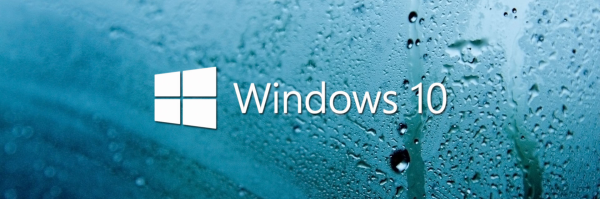 Windows 10 RTM 용 일반 키
Windows 10 RTM 용 일반 키
현재 Windows 10에서 사용할 수있는 일반 키 세트가 있습니다. 이러한 키는 다음과 같습니다.
- Windows 10 Home :
TX9XD-98N7V-6WMQ6-BX7FG-H8Q99
- WIndows 10 Pro :
VK7JG-NPHTM-C97JM-9MPGT-3V66T
- Windows 10 Home 단일 언어
7HNRX-D7KGG-3K4RQ-4WPJ4-YTDFH
- Windows 10 Enterprise :
NPPR9-FWDCX-D2C8J-H872K-2YT43
이러한 키는 평가 또는 테스트를 위해 짧은 시간 동안 만 Windows를 설치할 수 있습니다. Microsoft에서 구입 한 정품 키를 입력하지 않으면 활성화 할 수 없습니다. 설치된 OS를 활성화하기로 결정한 후에는 일반 제품 키를 구입 한 실제 키로 변경해야합니다. 방법은 다음과 같습니다. Windows 10에서 제품 키를 변경하는 방법
그게 다야.

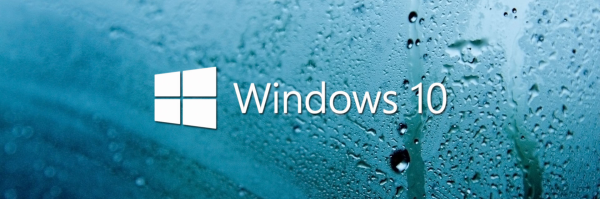 Windows 10 RTM 용 일반 키
Windows 10 RTM 용 일반 키







